Kui olete IT-ekspert, siis teate, et varasemate kaustaakende taastamine sisselogimisel ei tööta operatsioonisüsteemis Windows 11/10. See võib kasutajatele piina teha, eriti kui neil on avatud palju kaustu. On mõned lahendused, mida saate oma kasutajate abistamiseks kasutada. Üks neist on luua otsetee kasutaja profiilikausta ja asetada see menüüsse Start. Nii saab kasutaja lihtsalt klõpsata otseteel ja kõik tema eelmised kaustaaknad taastatakse. Teine lahendus on kasutada kolmanda osapoole utiliiti, näiteks Folder Restore. See utiliit võimaldab taastada eelmised kaustaaknad vaid mõne klõpsuga. Kui otsite püsivat lahendust, võite proovida registrit muuta. Liikuge lihtsalt järgmisele klahvile: HKEY_CURRENT_USERSoftwareMicrosoftWindowsCurrentVersionExplorerAdvanced Seejärel looge uus DWORD-väärtus nimega RestorePrevFolderWindows ja määrake selle väärtuseks 1. See võimaldab sisselogimisel taastada eelmise kausta aknad. Pidage meeles, et need lahendused ei pruugi kõigi kasutajate jaoks töötada. Kui teil on endiselt probleeme, saate lisaabi saamiseks alati ühendust võtta Microsofti toega.
Varasemate kaustaakende taastamine sisselogimisel võib olla väga kasulik neile, kes töötavad teatud kaustade komplektiga väga sageli. Selle funktsiooni lubamisel saate järgmisel Windowsi arvuti käivitamisel avada kaustu, mille avasite viimati väljalogimisel. See võib aidata, kui töötate mõne File Exploreri kaustaga, kuid peate selle poole peale jätma. Kui avastate mingil põhjusel, et see funktsioon enam ei tööta, ei avane need olulised kaustad automaatselt. Täna vaatame lahendusi, mida saate parandada Taastage sisselogimisel eelmised kaustaaknad valik ei tööta.

Eelmiste kaustaakende taastamine sisselogimisel ei tööta operatsioonisüsteemis Windows 11/10
Kuigi põhjus, miks see funktsioon ei tööta, on mitmetähenduslik ja teadmata, võib selle põhjuseks olla süsteemifaili rikumine. Seetõttu keskenduvad selle probleemi lahendamiseks rakendatud lahendused nimetatud failide parandamisele sobivate käsuridade abil või registri muutmisele. Enne muudatuste tegemist veenduge, et teie arvutisse oleks installitud uusimad OS-i värskendused. Selle valiku taastamiseks saate teha järgmist.
- Rikutud süsteemifailide parandamiseks käivitage SFC- ja DISM-skannimine.
- Looge uued registrivõtmed
- Kustutage olemasolevad registrikirjed
1] Rikutud süsteemifailide parandamiseks käivitage SFC ja DISM-i skannimine.
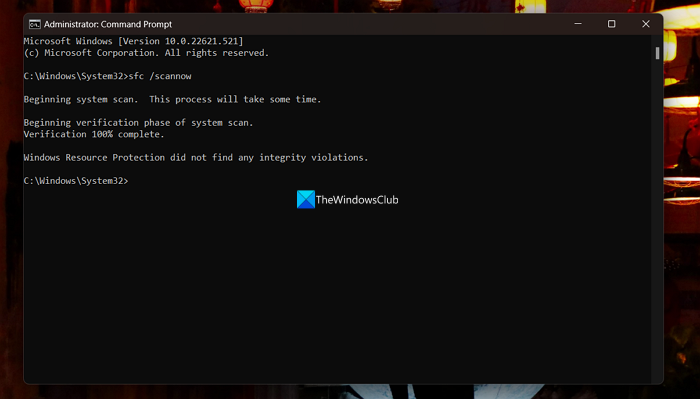
Käsurea skannimine (nt SFC ja DISM) aitab veenduda, et rikutud faile pole, ja neid parandada, kui neid on. Saate neid käivitada järgmiselt.
- Otsige tegumiriba otsinguribalt käsku Command Prompt ja käivitage see administraatorina.
- Kleepige järgmine käsurida ja vajutage sisestusklahvi:
- Skannimine võtab veidi aega. Kui teie terminal ütleb 'Kinnitamine on 100% lõpetatud'.














